在前面的文章中,已经安装好了JDK和Eclipse IDE,可以说是万事俱备只欠东风了。接下来,跟小编一起编写第一个程序吧。
1.创建工程项目
启动Eclipse后,点击顶部菜单的File——New——Java Project。

2.输入工程名即Project name为hello,点击Finish按钮完成创建。

3.创建包
单击左侧上一步创建好的hello工程右键,选择“new”——“Package”。
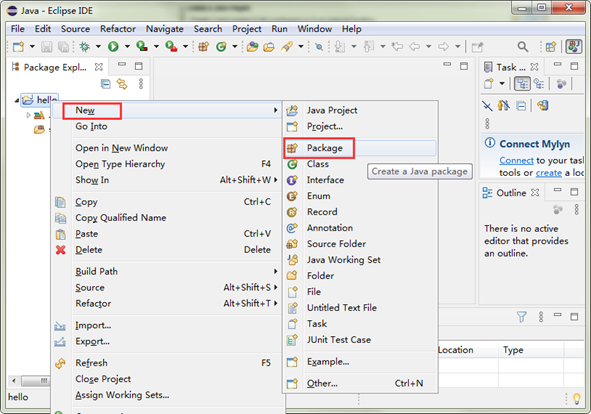
4.在Name处输入包的名字:hello,点击“Finish”按钮。
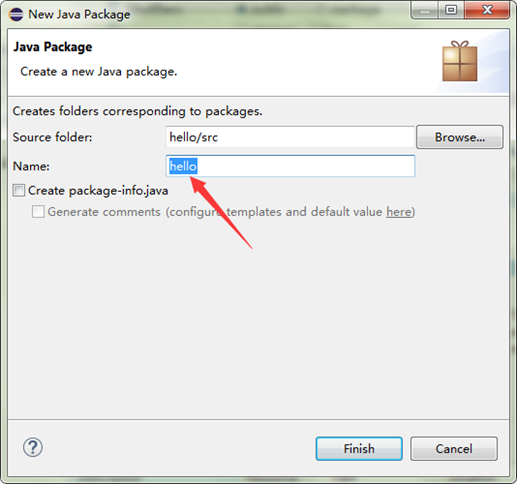
5.创建类
单击左侧树形菜单最底层的包名为“hello”的右键,选择“New”——“Class”。

6.在Name处输入类名:HelloWorld,勾选粉色框所指选项,点击“Finish”按钮。
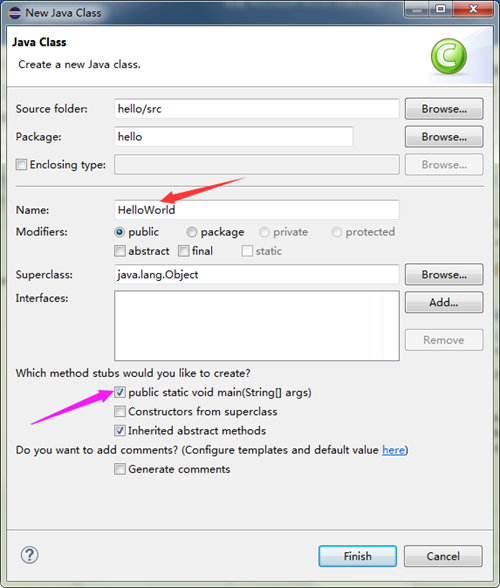
特别提示:上图粉色框所指的功能是,自动给当前程序添加main主函数,如果忘记勾选也可以在文件创建后手工录入。在Eclipse环境中,输入main后按住alt+/组合键即可快速生成main函数。如下图所示。
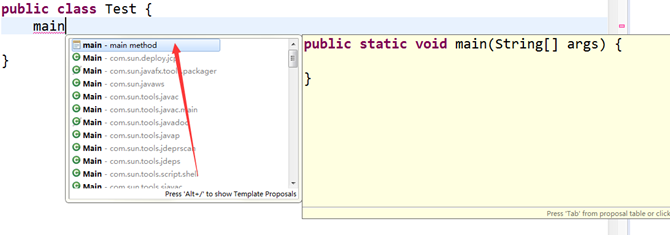
在上图中,红色箭头所指即产生main函数,右侧黄色区域为该函数的完整代码。
关于main函数的详细介绍,请点击《Java main函数详解》查看。
7.在红色箭头所指主窗口中的第7行单击鼠标后,按一次键盘上的Tab键以使光标缩进到规范位置,然后输入如下命令:
System.out.print("HelloWorld");
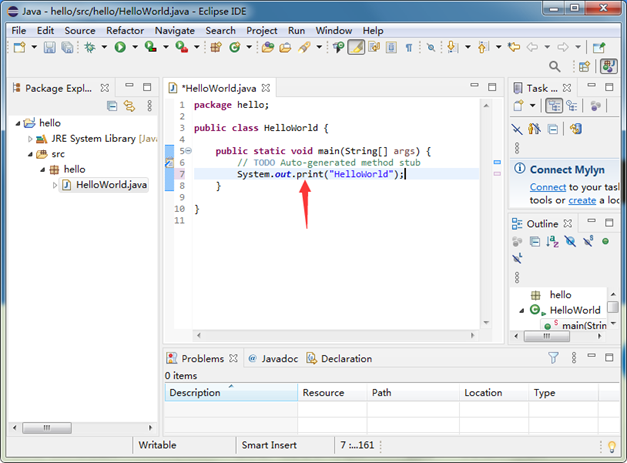
在上图中输入的代码为标准输出语句,其功能是在控制台打印输出双引号中的字符。可以在main函数中,输入syso后按住alt+/组合键,同样可以快捷输入。如下图所示。
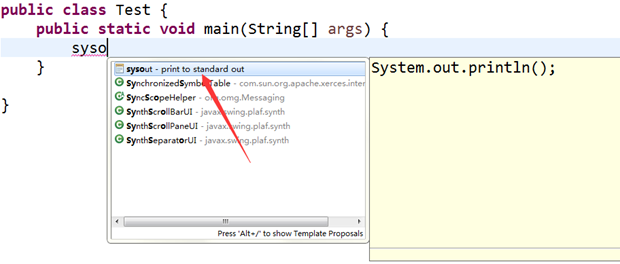
8.点击顶部快捷工具栏的绿色“Run HelloWorld”图标,以运行当前程序。
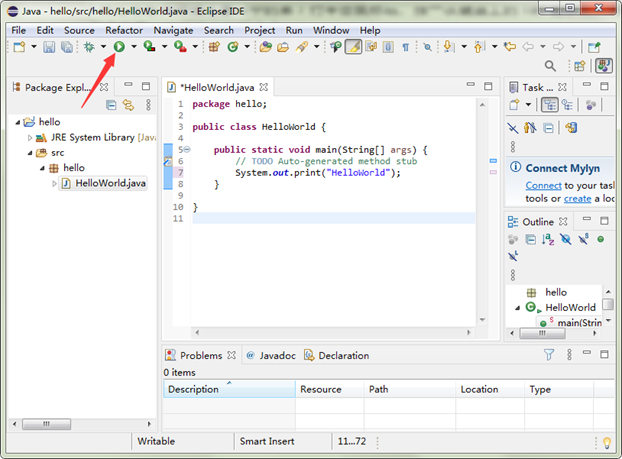
9.如果当前文件没有保存,则弹出保存提示对话框,点击“OK”即可。
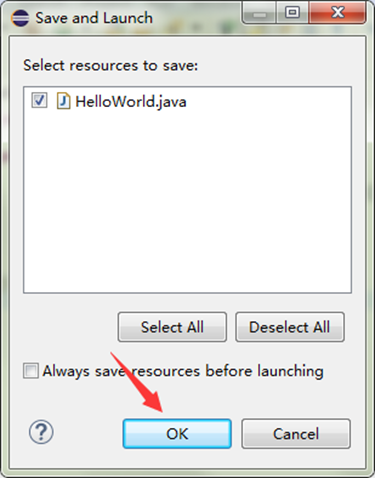
10.可以看到在Console(控制台)区域,已经输出了运行结果:HelloWorld。
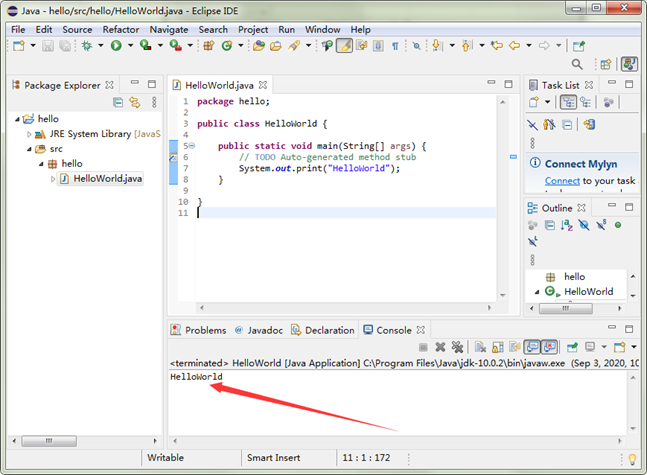


评论